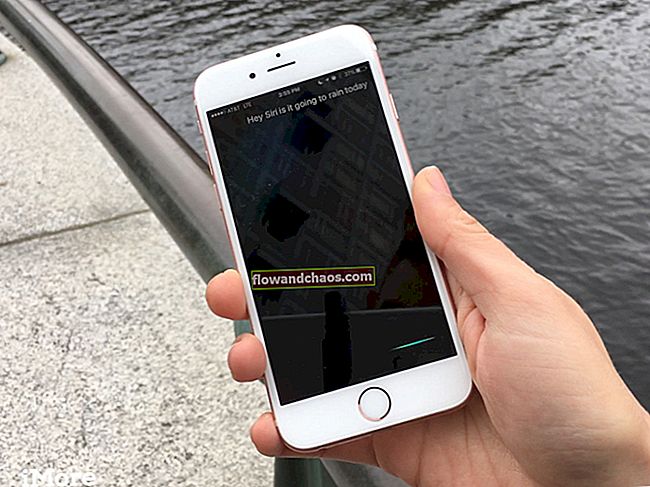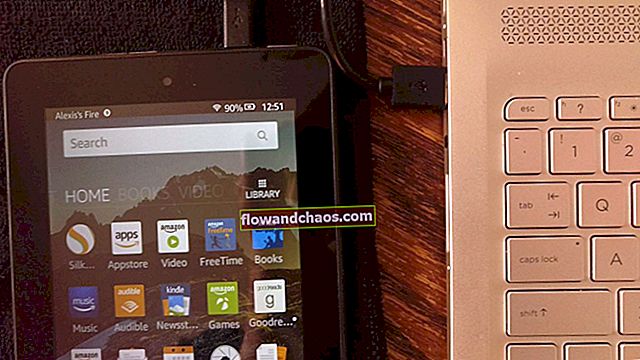Chybový kód S5 34 je veľmi častá chyba. Spoločnosť Samsung zaujala mobilný svet tým, že postupne vymýšľala nové zariadenia. Netreba dodávať, že všetky ich zariadenia sú nabité skvelými funkciami. Hardvérové špecifikácie lákajú milovníkov telefónov na zariadenia Samsung, a preto mnoho používateľov prechádza na Samsung. Samsung Galaxy S5 je jedným z najlepších zariadení, ktoré spoločnosť Samsung uviedla na trh, a tiež obsahuje množstvo funkcií.

Kód chyby Samsung Galaxy S5 34
Pozri tiež - Ako vyriešiť problém s mikrofónom a Bluetooth v telefóne Galaxy S5
Niektorí používatelia Samsung Galaxy S5 sa však stretávajú s určitými problémami. Chybový kód Samsung Galaxy S5 34 je jedným z nich. S týmto problémom sa stretlo veľké množstvo majiteľov telefónov Galaxy S5, ktoré núti ostatných ľudí pred kúpou tohto telefónu premýšľať. Táto chyba sa vyskytuje hlavne vtedy, keď sa používatelia pokúšajú odosielať textové správy. Telefón mešká s odosielaním SMS a niekedy používatelia nemôžu odosielať textové správy ani po niekoľkonásobnom vyskúšaní, ale tieto správy dokáže prijať. Tu sú potenciálne opravy problému.
Potenciálne opravy pre chybový kód Samsung Galaxy S5 34
Problém s kódom chyby Samsung Galaxy S5 34 môže mať niekoľko dôvodov. Môže to byť kvôli zmene bydliska alebo problému so signálom. Postupujte podľa nasledujúcich pokynov:
- Najskôr by ste sa mali pokúsiť problém vyriešiť, a to aktualizáciou profilu PRL. Význam PRL je Preferovaný roamingový zoznam.
- Skúste tiež aktualizovať svoj profil. Ak to chcete urobiť, vypnite Galaxy S5, ak používate, vyberte SIM kartu a SD kartu a nechajte telefón v tomto stave 5 minút. Teraz vráťte všetko späť a zapnite telefón. Ďalej prejdite do časti Nastavenia> Informácie o telefóne> Aktualizovať profil a potom začiarknite políčko.

www.youtube.com
- Možno budete musieť vykonať hlavný reset, aby ste tento problém vyriešili. Nezabudnite však najskôr vytvoriť zálohu, ktorá vymaže všetky vaše dáta zo zariadenia.
Po dokončení úlohy zálohovania pokračujte v procese obnovenia továrenských nastavení, tu je postup, ako ju vykonať vo vašom Galaxy S5.
- Najskôr vypnite zariadenie.
- Ďalej podržte niekoľko sekúnd tlačidlo Domov, napájanie a zvýšenie hlasitosti, kým sa na obrazovke nezobrazí logo Android.
- Uvoľnite tlačidlá a potom. Pomocou tlačidla zníženia hlasitosti zvýraznite všetky možnosti a pomocou vypínača ich potvrďte. Zvýraznite teda možnosť obnovenia továrenských nastavení a potvrďte ju pomocou vypínača.
- Ďalej vyberte možnosť „Odstrániť všetky údaje používateľa“ a potvrďte ich.
- Počkajte niekoľko sekúnd, kým sa zobrazí možnosť „reštartovať systém teraz“, a vyberte ju. Telefón sa potom reštartuje a musíte ho znova nastaviť od nuly.
Tajné kódy Galaxy S5 pre resetovanie hlavnej jednotky a ďalšie
Ak žiadny z nich nepracuje pre vás, obráťte sa na zákaznícku podporu, pomôže vám vyriešiť problém s kódom chyby Samsung Galaxy S5 34.
Riešenie 2
Tento problém môžete vyriešiť zálohovaním a obnovením priečinka EFS. Väčšina ľudí ignorovala toto jednoduché riešenie, zatiaľ čo fungovalo pre mnohých.
Aj keď mnoho používateľov nevie o tomto priečinku EFS, obsahuje niektoré užitočné informácie, ako je číslo IMEI, a keď je telefón aktualizovaný pomocou vlastného softvéru ROM alebo beta, priečinok EFS sa vymaže, čo spôsobí, že nebude k dispozícii žiadne sieťové pripojenie. Z tohto dôvodu je dôležité zálohovanie alebo obnova tohto priečinka EFS. Bolo však vidieť, že niektorí používatelia sa dokázali zbaviť problému s kódom chyby Samsung Galaxy S5 34 iba vykonaním týchto krokov. Tu je postup, ako zálohovať a obnoviť priečinok EFS vo vašom zariadení Galaxy S5.
- Najskôr si stiahnite aplikáciu s názvom „EFS Pro“. Predtým sa však uistite, že máte telefón zakorenený, inak tento nástroj nebude na zariadení fungovať.
- Potom si do svojho počítača stiahnite Microsoft.NET Framework 4.0, aby aplikácia EFS Pro fungovala v počítači. Po stiahnutí súbor rozbaľte a nainštalujte do počítača.
- Pripojte zariadenie k počítaču a potom pomocou kábla USB. Spustite EFS Pro a podľa pokynov na obrazovke zálohujte a obnovte priečinok EFS. To je všetko a proces je dokončený.